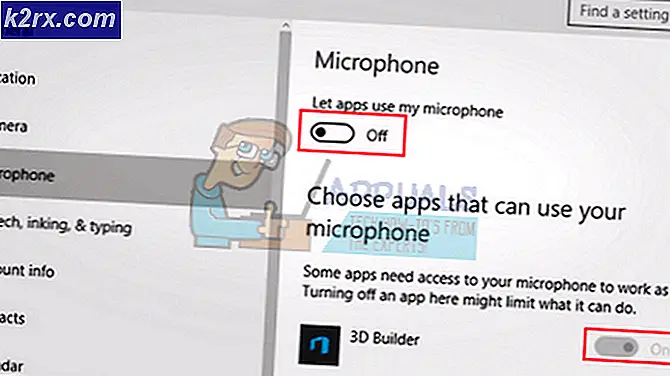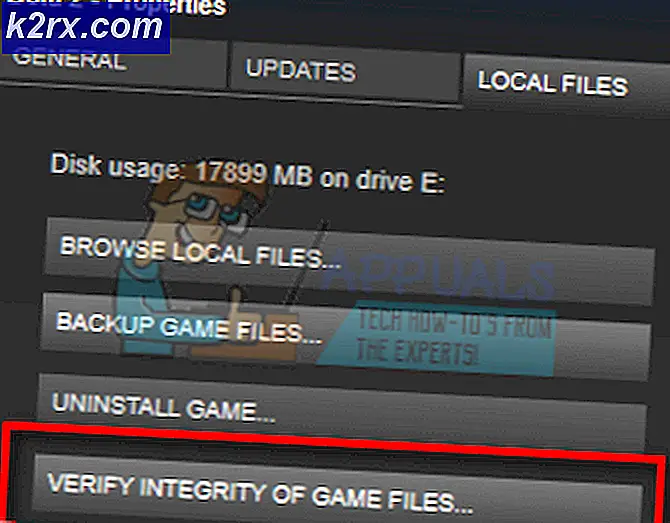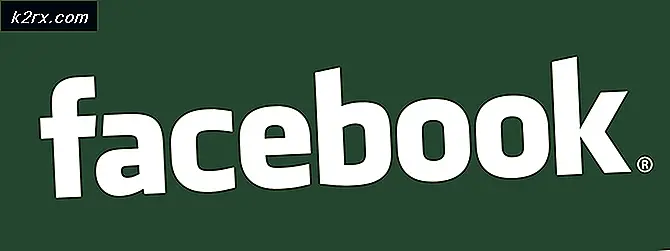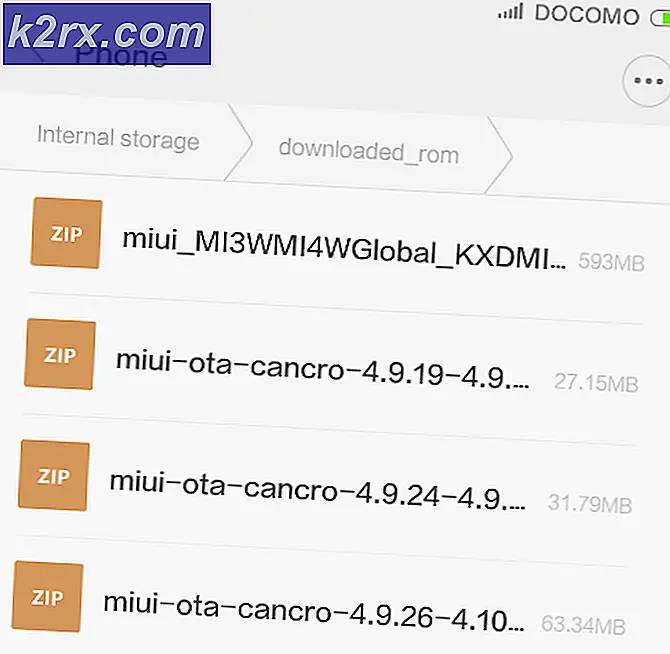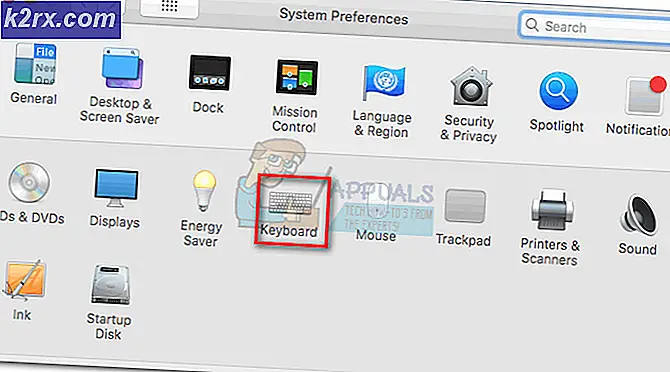So nehmen Sie internes Audio auf Android auf
Android-Telefone verfügen normalerweise nicht über eine integrierte Methode zum sofortigen Aufzeichnen interner Dialoge. Samsung-Geräte haben die interne Aufzeichnung auf Android 7 und neueren Handys eingeführt. In jüngster Zeit ermöglicht Xiaomi die Bildschirmaufzeichnung mit internem Audio auf MIUI 10 (Android 8). Es handelt sich jedoch um eine winzige Liste von Geräten, die eine interne Audioaufnahme ermöglichen.
Mit der Veröffentlichung von Android 10 hat Google eine API namens AudioPlaybackCapture eingeführt, um dies zu tun, die in früheren Versionen von Android eingeschränkt war. Es ist jedoch Sache der einzelnen App, die Aufzeichnung des internen Audios zu ermöglichen. YouTube wurde bereits aktualisiert, um diese neu eingeführte API zu unterstützen, während andere Apps an Bord kommen.
Jetzt haben viele Mobilfunkhersteller native Unterstützung für die Bildschirmaufzeichnung mit internem Audio integriert.
Stellen Sie daher sicher, dass Sie die native Unterstützung für die Bildschirmaufzeichnung mit internem Audio verwenden, wenn Ihr Gerät native Unterstützung für Bildschirmaufnahmen mit internem Audio bietet.
Wenn Ihr Telefon keine native Unterstützung für die Bildschirmaufnahme mit internem Audio bietet, befolgen Sie diese Anleitung. Wir zeigen Ihnen einige Methoden für die interne Audioaufnahme auf den meisten Android-Geräten. Diese Methoden wurden auf Android 5 und höher getestet.
Zu den Geräten, von denen bestätigt wurde, dass sie mit der Nicht-Root-Methode arbeiten, gehören OnePlus-, Xiaomi- und Moto-Geräte.
Wenn Sie in diesem Artikel nach einer Methode zum Aufzeichnen von Anrufen gesucht haben, funktioniert diese wahrscheinlich nicht. Google hat die Anrufaufzeichnungs-Apps von Drittanbietern in Android 9 Pie gestoppt, obwohl es Problemumgehungsmethoden gibt. Wir werden dies in einem anderen Leitfaden ansprechen. Diese Anleitung ist für die interne Audioaufnahme während der Aufzeichnung des Gameplays oder der normalen Verwendung des Telefons vorgesehen.
Wenn Sie auf Schwierigkeiten stoßen, lassen Sie es uns in den Kommentaren wissen!
Methode 1: ScreenCam Screen Recorder
- Herunterladen ScreenCam Screen Recorder
- Nach dem Installation In der obigen App können Sie eine der Audioaufzeichnungsmethoden aus der App auswählen:
- Starten Sie, um nur internes Audio zu verwenden Magisk Manager und installieren Sie dieses Modul.
- Starten Sie neu Ihr Gerät, und es sollte funktionieren.
Methode 2: Internes Audio-Plugin
Diese Methode funktioniert nur bei gerootete Geräte. Es nicht dürfen Arbeiten Sie auf Android 9 Pie-Geräten, da Google einige Änderungen vorgenommen hat, um „Anrufrekorder“ zu blockieren (z. B. das Beenden der Hintergrundaktivität der Apps)..
1. Installieren Sie die Internal Audio Plugin App aus dem Play Store.
2. Starten und aktivieren Sie es und starten Sie Ihr Gerät neu.
Methode 3: App Systemizer + Internes Audio-Plugin
- Diese Methode setzt voraus, dass Sie das Gerät mit “Magisk“.
- Installiere das App Systemizer-Modul aus Magisk's Modul Repo und Neustart Ihr Gerät.
- Installieren Sie das interne Audio-Plugin aus dem Play Store.
- Installieren ein Terminalemulator wie dieser. Andere gute Alternativen sind Termux und Material Terminal.
- Starten Ihre Terminal-Emulator, und gewähren es root-Berechtigungen.
- Geben Sie die folgenden Zeilen in das Terminal ein:
So systematisieren
- Dann wähle "Installierte Apps systematisieren”Und tippe
com.mobzapp.internalaudioplugin
- Wählen "Priv-App”Und starten Sie Ihr Telefon neu.
- Sie können Ihren Bildschirm jetzt mit internem Audio mit einer App wie RecMe aufnehmen oder mit ScreenStream mit internem Audio streamen. Natürlich müssen Sie internes Audio als Quelle festlegen.
Fehlerbehebungsmethode 3: "Gerät ist nicht kompatibel"
Wenn der Fehler "Gerät ist nicht kompatibel" auftritt, nachdem Sie unsere Schritte für Methode 3 ausgeführt haben und versuchen, internes Audio auszuwählen, finden Sie hier eine vorübergehende Korrektur.
- Befolgen Sie alle Schritte außer der App-Systematisierungsteil.
- Nachdem Sie das Audio-Plugin aktiviert und die Audioquelle nur auf intern konfiguriert haben, sofort Starten Sie die RecMe-App. Daher sollte es in Ihrer Liste "Zuletzt verwendete Apps" dem internen Audio-Plugin> RecMe folgen. Starten Sie jetzt die Aufnahme, und es sollte funktionieren.
Leider hat Google einige Methoden hinzugefügt, um die interne Audioaufzeichnung in Android 9 Pie zu blockieren. Wenn Sie also diese Android-Version verwenden, wird die App-Aktivität möglicherweise nach einiger Zeit automatisch vom Android-System beendet. Die einzige Lösung besteht derzeit darin, ein Downgrade auf eine niedrigere Android-Version durchzuführen.
Methode 4: Andere Optionen
Es gibt andere Anwendungen / Optionen, die zum Aufzeichnen des Bildschirms mit dem internen Audio verwendet werden können. Diese können jedoch von Gerät zu Gerät unterschiedlich sein, und Sie müssen tiefer graben, damit es für Ihr bestimmtes Gerät funktioniert. Beachten Sie, dass diese Anwendungen von Drittanbietern stammen und sich auch in ihrer Funktionalität unterscheiden können.
- Wenn Sie Android 10+ verwenden, ist ADV Screen Recorder eine der ersten Apps, die mithilfe der neuen Google-API eine interne Audioaufnahme für Android hinzufügt. Sie können es verwenden, um Ihren Bildschirm mit internem Audio aufzunehmen.
- Sie können Screen Recorder-No Ads verwenden.
- Sie können den Mobizen Screen Recorder verwenden - Aufzeichnen, Erfassen, Bearbeiten. Obwohl diese App am besten mit Samsung, LG und Huawei funktioniert (haben unterschiedliche Versionen der App für diese Modelle). Benutzer mit anderen Modellen / Marken haben jedoch auch gemeldet, dass es für sie funktioniert.
- Sie können jeden Android-Emulator verwenden und internes Audio auf Ihrem PC aufnehmen.